怎样在Word方框里输入对勾
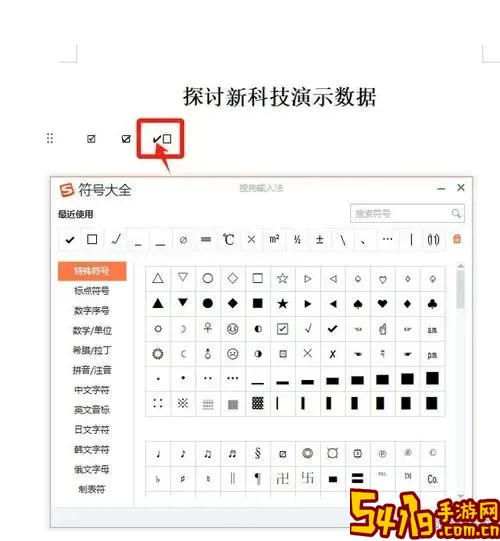
在日常办公和学习中,使用Microsoft Word文档时,经常需要在方框内输入对勾符号,以表示某项内容已经完成或确认。这种操作广泛应用于问卷调查、检查清单、审批表格等场景中。本文将详细介绍在Word的方框里输入对勾的几种方法,帮助用户更加高效地完成文档编辑工作,特别适用于中国地区用户的需求。

一、利用“插入符号”功能输入对勾
这是最直接且常用的方法之一。具体步骤如下:
1. 打开Word文档,选中需要插入对勾的位置。
2. 点击菜单栏中的“插入”选项卡。
3. 在“符号”区域点击“符号”按钮,然后选择“其他符号”。
4. 在弹出的对话框中,将“字体”设置为“Wingdings”或“Wingdings 2”、“Wingdings 3”等字体,这些字体包含了丰富的符号库。
5. 找到对勾符号,常见的字符编码如252(十进制)或2713 Unicode字符等,选中它后点击“插入”。
6. 对勾符号就会出现在光标位置。如果需要放入方框内,可以先插入一个方框形状,再将对勾符号放入。
这种方法适合单个插入,对文档美观性有较好掌控。
二、利用快捷键输入对勾
在部分情况下,可以使用快捷键输入对勾符号。例如:
1. 按住Alt键,同时在小键盘上输入数字 0252(或252,需确保Num Lock开启),然后松开Alt键,Word会插入对应的符号“√”。
2. 需要注意的是,快捷键输入的符号依赖于字体,如果当前字体不支持该符号,会显示为空白或乱码。
因此,使用此方法时,建议先将字体设置为“Wingdings”或“宋体”等支持该符号的字体。
三、使用复选框内容控件插入对勾
从Word 2007开始,Word支持“开发工具”选项卡中的“复选框内容控件”。该功能可以插入一个可点击选择的复选框,点击后显示对勾,非常实用。
使用步骤:
1. 首先需要启用“开发工具”选项卡。点击“文件”->“选项”->“自定义功能区”,在右侧勾选“开发工具”,点击“确定”。
2. 回到文档中,点击“开发工具”选项卡,选择“控件”区域中的“复选框内容控件”。
3. 复选框会插入到光标位置,点击复选框即可出现对勾或取消。
这种方法适合制作电子表单,方便用户互动和填写。
四、插入带有对勾的方框符号
在某些情况下,用户希望一次性插入一个带对勾的方框符号,可以利用以下Unicode字符:
✔(U+2714)表示对勾符号
☑(U+2611)表示复选框带对勾
方法:
1. 打开Word文档,切换字体为微软雅黑或宋体等常见中文字体,支持这些符号显示。
2. 输入上述Unicode字符代码,比如输入“2611”,然后按下Alt+X,Word会将代码转换成☑符号。
3. 同样,2610+Alt+X即复选框□,2713+Alt+X为对勾√。
这种方法快速且易于批量操作。
五、自定义方框和对勾组合
如果希望获得更美观的效果,可以先用“插入”->“形状”插入一个矩形或圆形方框,然后在里面输入对勾符号,调整大小和位置,实现视觉上居中的对勾与方框结合。这种手动调节比较灵活,适合制作高质量表单或设计。
六、注意事项
1. 字体的选择非常关键,不同字体对符号的支持不同,中文环境下推荐使用“宋体”、“微软雅黑”、“仿宋”等主流中文字体。特殊符号建议使用“Wingdings”系列字体。
2. 在Word版本方面,以上方法基本适用Word 2007及以后版本。
3. 如果频繁插入对勾符号,可以考虑设置快捷方式,提升输入效率。
结语
总的来说,在Word方框里输入对勾的方法多种多样,从插入符号、快捷键输入,到开发工具中的复选框控件,再到Unicode字符输入,均能满足不同需求。对于中国地区用户,建议结合自身办公环境,选择最便捷、美观的方式使用。掌握这些方法不仅提升办公效率,也使文档更规范、美观。